Beyond Compare是Scooter Software开发的文件比较工具。可以选择检查多字节文本、文件夹、源代码的文件大小、名称、日期等信息,甚至支持adobe文件、pdf文件或整个驱动器的比较。您也可以选择使用Beyond Compare来合并两个不同版本的文件或文件夹。
无可比拟的使用方法
1.首先,下载BeyondCompare软件很自然。我们可以去官网看看。当前版本已更新至3.3.7。下载软件需要注意两点。首先是操作系统的选择,其次是版本的选择。操作系统分为windows操作系统和linux操作系统,我们选择简体中文版作为版本。

2、安装过程比较简单,边肖就不做详细介绍了,安装完成后,我们打开软件。我们发现这个软件不仅可以比较文件,还可以比较文件夹、MP3、图片等。可以看出BeyondCompare是相当强大的,所以让我们在边肖应用它。
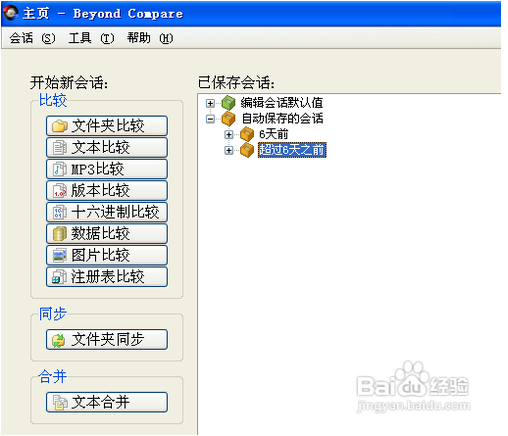
3.首先,我们来看看文件夹的对比。边肖为测试创建了两个新文件夹,有些相同,有些不同。用软件打开两个文件夹后,可以看到黑、红、蓝三种颜色的文件。其中黑色表示两边的文件是一样的,蓝色表示一边没有文件,红色表示两边都有这个文件,只是不完全一样。
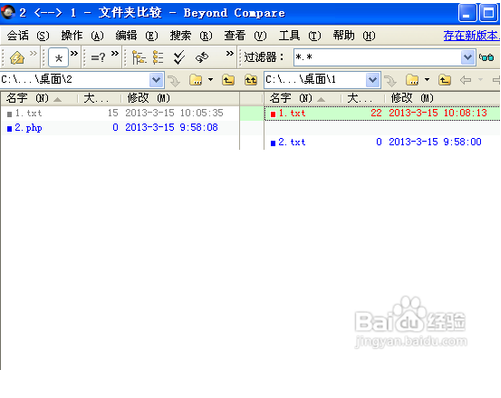
4.如果有细心的朋友会发现,同名文件可能左边是黑的,右边是红的,按照上面黑和红的定义不矛盾吗?其实并不矛盾。一般黑色文件创建或修改较早,红色文件创建或修改较晚,有助于识别最后修改的文件,方便我们进行文件替换操作。
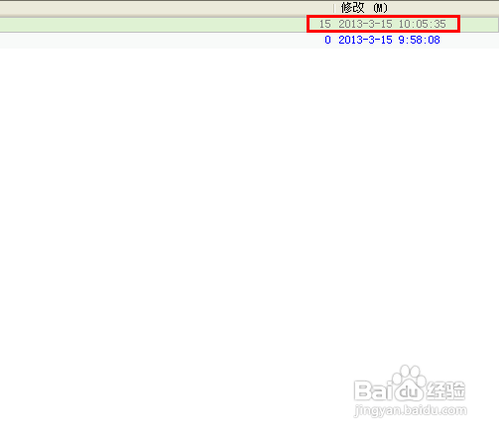
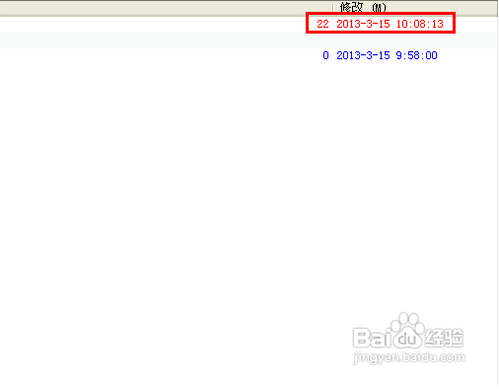
5.大家应该对黑和红有了初步的了解。让我们看看蓝色的文件。如上所述,蓝色文件表示对方文件夹中没有该文件。我们可以根据自己的需要,看看是否把这个文件复制到另一个文件夹。复制的方法很简单。右键单击该文件,然后单击复制到另一面。
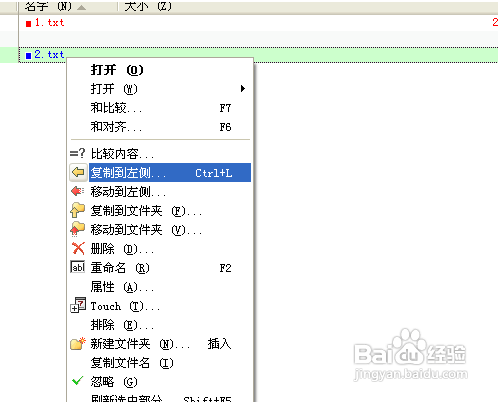
6.然后我们再来看文档的对比。与文件夹相比,文件以两种颜色显示:红色和黑色,红色代表不同,黑色代表相同。文件的比较是一行一行的。只有当文本的位置和内容相同时,才会显示黑色,否则显示红色。通过软件对比,我们很容易知道两个文件的不同之处。
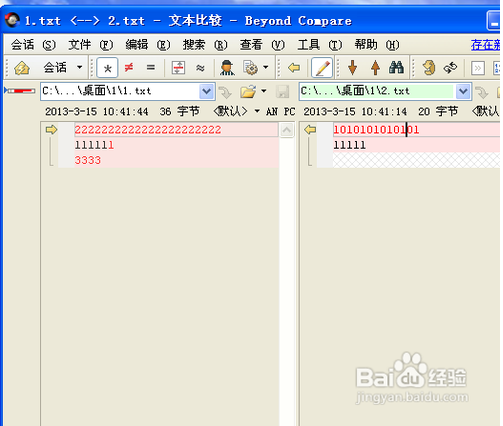
7.这么多关于BeyondCompare软件的使用。当然还有很多没有提到,比如文件夹的同步,文本的合并,其他文件的比较。但是,我们并不经常使用这些东西,而是经常使用文件夹和文件的比较。其实BeyondCompare软件的功能远不止于此,其他功能还需要用户在使用过程中自己去发现。
[!- empirenews.page - ]
超越比较使用说明
学习使用比较工具BeyondCompare。
文件夹比较
根据文件夹的结构,要比较的文件夹可以在硬盘上,可以在网络上,甚至可以在FTP站点或压缩文档上。不同之处会用不同的颜色突出显示。
ViewLegend(文件夹图标和颜色匹配-含义指南)
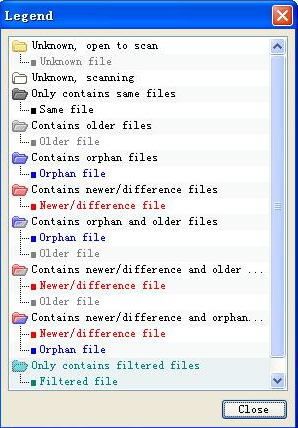
默认情况下:
黑色:匹配红色:新的匹配灰色:旧的蓝色:孤儿(doesnotexistonotherside)
您可以修改各种配色方案。
工具选项文件夹视图对比颜色
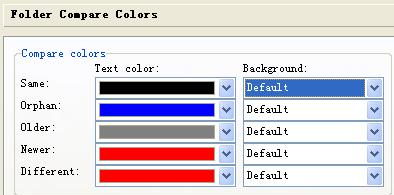
会话设置。
启动新的FolderCompare会话后,您可以先进行一些设置。
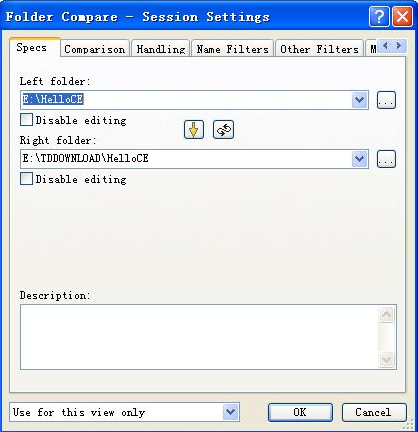
选择两个文件夹进行比较。
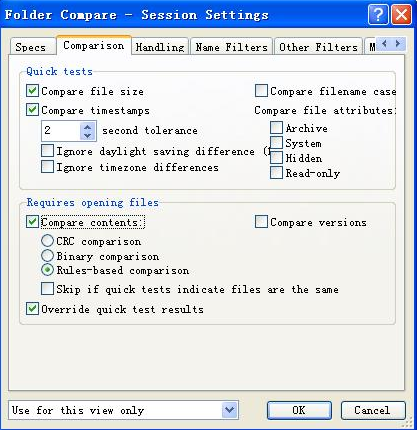
设置比较规则。例如,是否比较文件大小、时间戳和文件属性、是否比较内容以及如何比较内容等。这里的设置仍然非常有用:“如果你想快速查看两个文件夹之间发生了什么变化,只查看文件的日期和大小可能就足够了。如果您正在验证CD副本,那么对每个文件进行逐字节比较是很重要的。如果您正在比较源代码的版本,也许您希望只考虑重要的变化,而忽略空白或注释中的差异。”
其他设置请参考帮助手册。
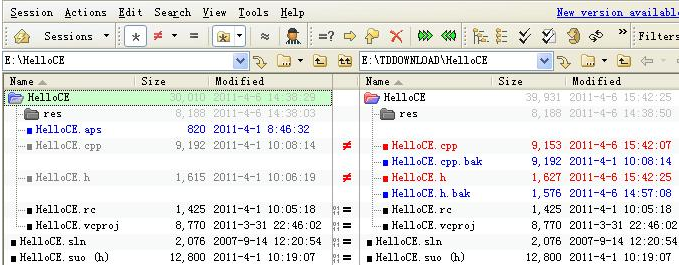
根据颜色匹配,很容易看出左文件夹比右文件夹多了一个HelloCE.aps文件,右文件夹比左文件夹多了两个文件,分别是HelloCE.cpp.bak和HelloCE.h.bak,两个文件有区别,HelloCE.cpp和HelloCE.h,右边的文件更新。
如果要比较的文件夹下有许多文件,则不方便查看不同的或孤立的文件。“查看”菜单下有一些选项可以选择要显示的文件。
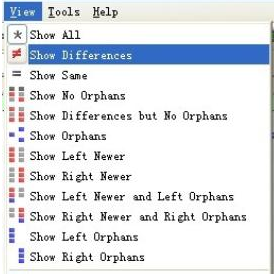
例如,如果选择“显示差异”,将只显示有差异的文件。
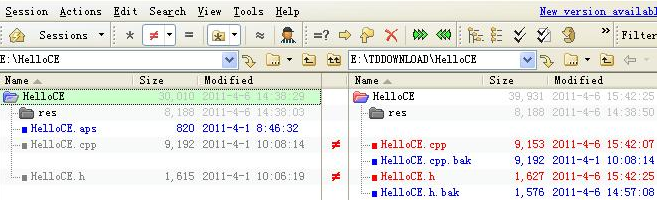
红色不是等号,表示右边的文件比左边的文件新。
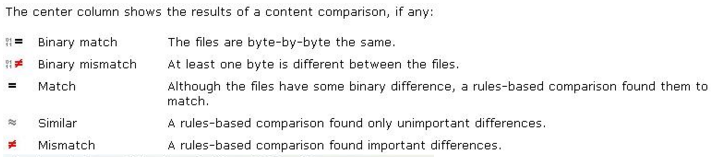
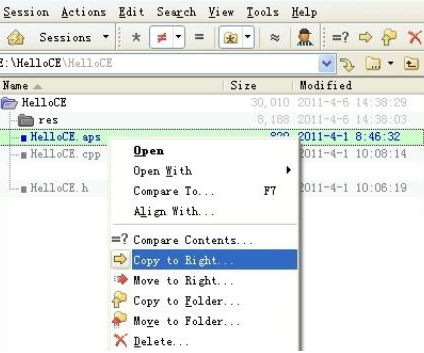
您可以右键单击孤立文件HelloCE.aps,然后选择CopytoRight将该文件复制到右侧的文件夹中。
双击中间的红色不相等符号以显示不同之处。
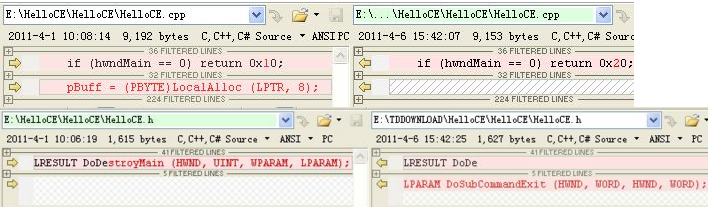
以上内容是关于Beyond Compare的下载和使用。不知道大家有没有学过。如果你需要,你可以按照边肖的方法自己尝试一下。希望能帮你解决问题。谢谢大家!更多教程信息请关注我们的系统世界网站~ ~ ~ ~

